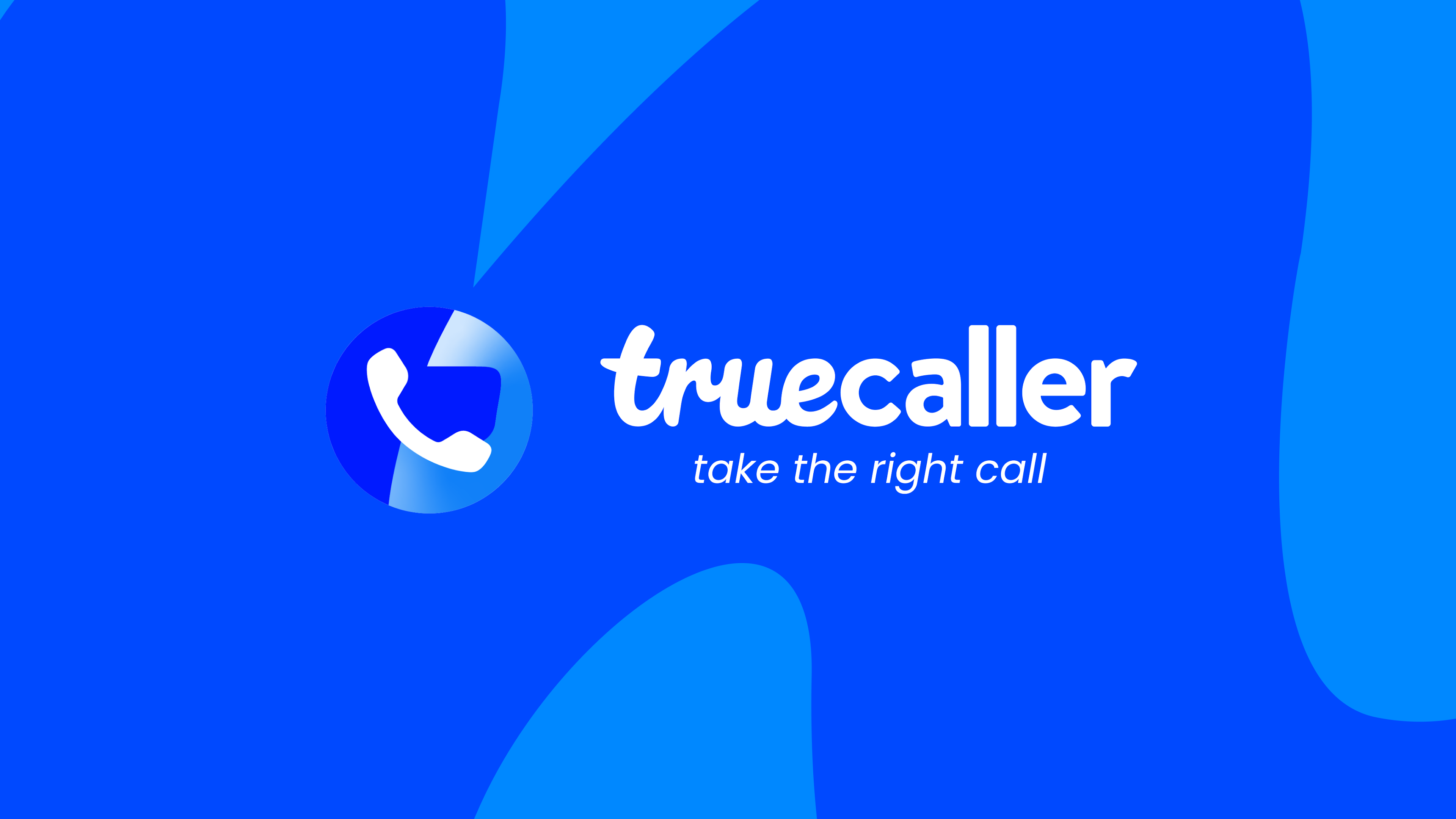
تروکالر به کاربران امکان میدهد تا هویت تماسگیرندگان ناشناس را شناسایی کنند و تماس های ناخواسته را مسدود نمایند.
امروزه تماس های ناشناس و مزاحم یکی از چالش های رایج برای کاربران تلفن های هوشمند است. برای مقابله با این مشکل، اپلیکیشن های مختلفی توسعه یافتهاند که یکی از محبوب ترین و کارآمدترین آن ها، تروکالر (Truecaller) است. تروکالر به کاربران امکان میدهد تا هویت تماسگیرندگان ناشناس را شناسایی کنند و تماس های ناخواسته را مسدود نمایند. برای یادگیری استفاده از تروکالر برای پیدا کردن شماره های ناشناس در دستگاه های اندرویدی با ما همراه شوید.
دانلود و نصب تروکالر
برای شروع، باید اپلیکیشن تروکالر را از سایت معتبر مانند Dlandroid دانلود و نصب کنید.
راهاندازی برنامه
پس از نصب، برنامه تروکالر را باز کنید و مراحل زیر را دنبال کنید:
-
ثبتنام یا ورود: اگر قبلاً حساب کاربری دارید، وارد شوید. در غیر این صورت، شماره تلفن خود را وارد کرده و برای دریافت کد تأیید، روی ادامه (Continue) کلیک کنید.
-
وارد کردن کد تأیید: کد تأیید ارسال شده به شماره تلفن خود را وارد کنید.
-
اجازه دسترسی: به اپلیکیشن تروکالر اجازه دسترسی به مخاطبین، پیام ها و تماس های خود را بدهید تا بتواند بهترین عملکرد را ارائه دهد.
شناسایی شمارههای ناشناس با Truecaller
یکی از قابلیتهای اصلی اپلیکیشن تروکالر، امکان جستجوی دستی شماره های ناشناس است:
-
باز کردن Truecaller: برنامه را باز کنید و وارد صفحه اصلی شوید.
-
وارد کردن شماره: در نوار جستجو، شماره ناشناس را وارد کنید.
-
مشاهده نتایج: تروکالر اطلاعات مربوط به شماره وارد شده را نمایش می دهد که می تواند شامل نام، عکس پروفایل و دیگر جزئیات باشد.
شناسایی خودکار تماسهای ورودی
اپلیکیشن تروکالر قادر است تماس های ورودی ناشناس را به صورت خودکار شناسایی کند:
-
فعال سازی شناسایی تماس ها: به تنظیمات برنامه بروید و گزینه Caller ID یا شناسایی تماس ها را فعال کنید.
-
تماس های ورودی: هنگام دریافت تماس، تروکالر به صورت خودکار نام و اطلاعات تماسگیرنده را نمایش میدهد، حتی اگر شماره در دفترچه تلفن شما ذخیره نشده باشد.
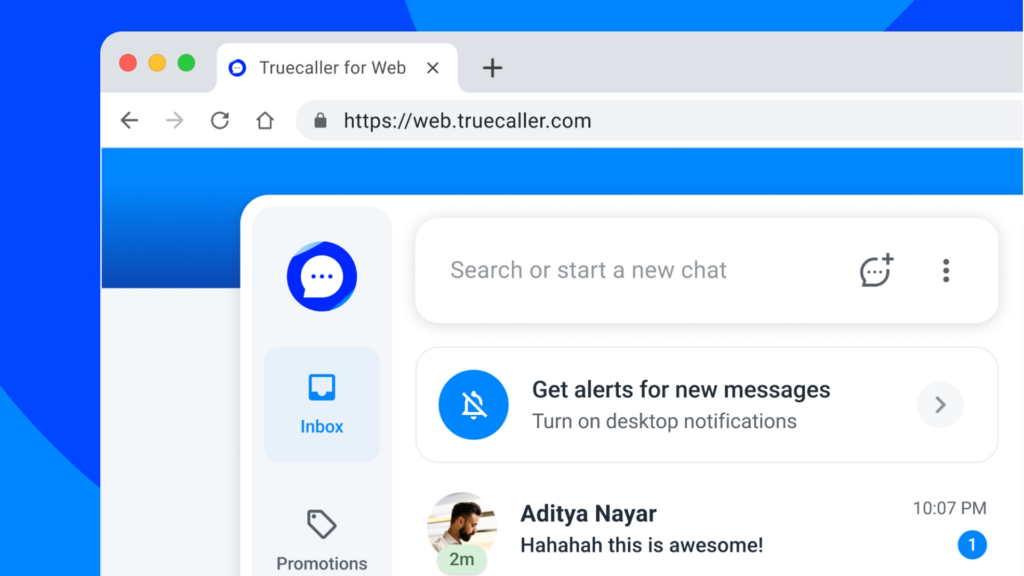
مسدود کردن تماس های مزاحم
اپ تروکالر علاوه بر شناسایی، قابلیت مسدود کردن تماس های مزاحم را نیز دارد:
-
باز کردن Truecaller: برنامه را باز کنید و وارد تنظیمات شوید.
-
مسدود کردن تماسها: به بخش Blocking یا مسدود کردن بروید و شماره های مورد نظر خود را اضافه کنید.
-
فعالسازی مسدود سازی تماس ها: تنظیمات مسدود سازی را فعال کنید تا تماس های ناخواسته به طور خودکار مسدود شوند.
مدیریت و بهبود تجربه کاربری در اپلیکیشن Truecaller
برای بهرهمندی از تمام قابلیت های این نرم افزار ، پروفایل خود را بهروزرسانی کنید:
-
باز کردن Truecaller: برنامه را باز کنید و به بخش پروفایل بروید.
-
ویرایش پروفایل: اطلاعات خود را شامل نام، عکس و سایر جزئیات وارد یا به روزرسانی کنید.
تنظیمات حریم خصوصی
برنامه Truecaller تنظیمات حریم خصوصی مختلفی را ارائه میدهد:
-
باز کردن تنظیمات حریم خصوصی: به تنظیمات برنامه بروید و بخش Privacy یا حریم خصوصی را باز کنید.
-
انتخاب تنظیمات مناسب: تنظیمات حریم خصوصی را بر اساس نیاز های خود تنظیم کنید تا کنترل بیشتری بر اطلاعات شخصی خود داشته باشید.
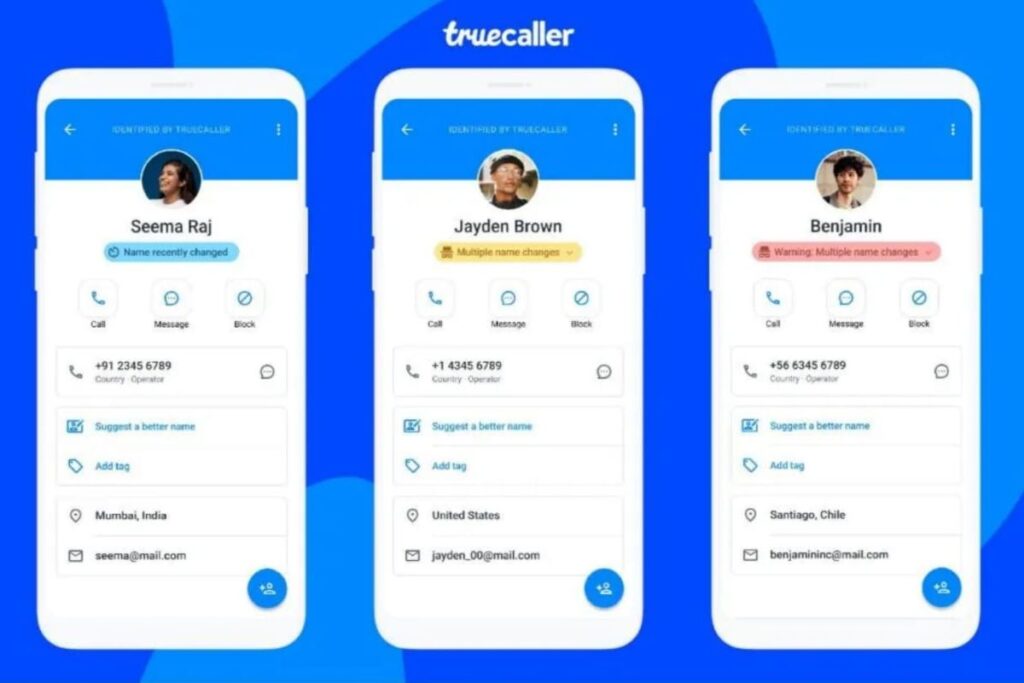
رنگهای سبز و قرمز و ویژگی Call Me Back در تروکالر
یکی از امکانات ساده اما بسیار کارآمد در سیستم تروکالر، ویژگی وضعیت کاربر است. این قابلیت به طور خودکار وضعیت فعلی کاربران را نمایش میدهد و با استفاده از رنگ ها این اطلاعات را به دیگران منتقل میکند. برای مثال، رنگ سبز نشان دهنده این است که کاربر در دسترس است، در حالی که رنگ قرمز به معنای این است که کاربر در حال مکالمه تلفنی است.
این ویژگی با وجود سادگی، یکی از ابزارهای بسیار مفید در تروکالر محسوب میشود که مدتها جای خالی آن در دنیای ارتباطات حس میشد.





